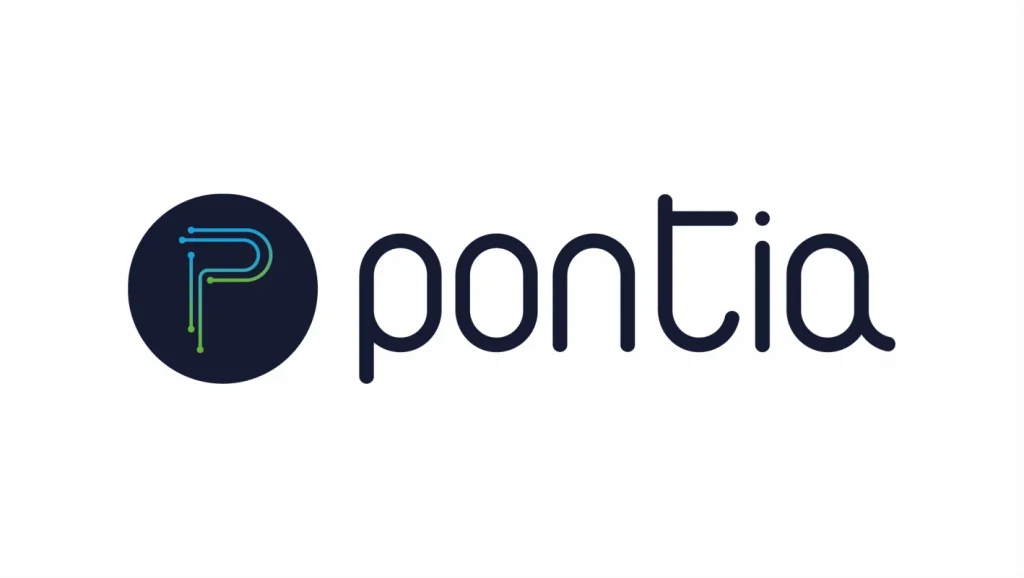En la era digital actual, el análisis de datos es una habilidad crucial en muchas áreas profesionales y académicas. Excel, de Microsoft, es una herramienta poderosa para realizar este tipo de análisis. En este artículo, explicaremos cómo analizar un conjunto de datos usando Excel, tomando como ejemplo una tabla con nombres, edades, géneros, puntuaciones y meses.
Pasos Clave para el Análisis de Datos en Excel
A continuación, detallamos los pasos esenciales para preparar tus datos en Excel, sentando así las bases para un análisis profundo y significativo.
- Recolección de Datos: Comienza por reunir todos los datos relevantes en Excel. Asegúrate de que estén completos y sean precisos.
- Limpieza de Datos: Elimina errores, datos duplicados o irrelevantes. Esto incluye corregir formatos inconsistentes y valores faltantes.
- Organización de Datos: Estructura tus datos en un formato claro y lógico. Usa tablas para agrupar y segmentar los datos de manera efectiva.
- Análisis Preliminar: Realiza una revisión inicial para identificar patrones, anomalías o insights interesantes.
- Uso de Herramientas Adecuadas: Elige las herramientas y funciones de Excel adecuadas para tu análisis, como fórmulas, tablas dinámicas o gráficos.
- Validación de Datos: Asegúrate de que tus conclusiones sean válidas y respaldadas por los datos.
Paso 1: Recopilación de Datos:
La recopilación de datos es el cimiento de cualquier análisis. En este escenario, trabajamos con una tabla que contiene información como nombres, edades, géneros, puntuaciones y los meses correspondientes. Este paso es crucial y merece un enfoque detallado:
- Reunión de Datos: Identifica y asegura la fuente de tus datos. En nuestro caso, los datos podrían provenir de encuestas, registros internos de una organización, o ser recolectados manualmente. Verifica que la colección de datos sea completa. Por ejemplo, asegúrate de que todas las filas y columnas necesarias estén presentes y que no falten datos.
- Verificación de Precisión: Chequea que los datos sean consistentes. Por ejemplo, si Asegúrate de que los datos sean válidos, es decir, que cumplan con los formatos y rangos esperados (por ejemplo, que las edades sean números razonables).
- Organización Inicial: Organiza tus datos de manera que faciliten el análisis. En Excel, esto podría significar colocar cada variable en su propia columna y cada observación en su propia fila. Asegúrate de que cada columna esté claramente nombrada para reflejar su contenido. Por ejemplo, «Edad», «Género», «Puntuación», «Mes».
- Preparación para el Análisis: Convierte los datos al formato adecuado. Por ejemplo, asegúrate de que las fechas estén en un formato de fecha reconocible por Excel. Si es necesario, categoriza los datos. Por ejemplo, podrías clasificar las edades en grupos como «20-29», «30-39», etc.
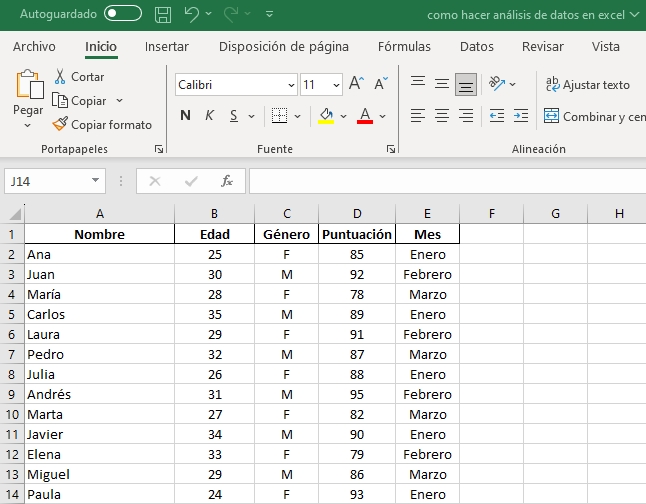
Paso 2: Limpieza de Datos
La limpieza de datos es un paso crítico en el proceso de análisis de datos. Un conjunto de datos limpio asegura la precisión y la calidad del análisis posterior. Aquí se detallan los procesos clave en la limpieza de datos, utilizando nuestro conjunto de datos de ejemplo:
- Eliminación de Duplicados: Utiliza las herramientas de Excel para identificar y eliminar datos duplicados automáticamente con la función ‘Eliminar Duplicados’. Define criterios claros para decidir qué duplicados remover y aprende a automatizar este proceso para eficiencia.
- Corrección de Errores: Asegura que todas las categorías estén correctamente marcadas y opta por correcciones manuales o automáticas para errores. Esto incluye la revisión de categorías como «Género» y la estandarización de formatos de fecha y consistencia en textos.
- Validación de Rangos y Valores: Verifica que los datos, como edades y puntuaciones, sean razonables y caigan dentro de rangos aceptables. Identifica y revisa valores atípicos para determinar si son errores o variaciones naturales.
- Limpieza de Datos Faltantes: Busca y decide cómo manejar celdas vacías o marcadas con «N/A», ya sea ignorándolas, eliminando la fila, o imputando valores basados en otros datos.
- Documentación de Cambios: Mantén un registro de todas las modificaciones realizadas durante la limpieza de datos, incluyendo las razones detrás de correcciones o eliminaciones específicas, para asegurar trazabilidad y reproducibilidad.
- Creación de una Copia Limpia: Una vez completada la limpieza, guarda el conjunto de datos como una nueva versión, preservando la original para seguridad y referencia futura.
Paso 3: Organización de Datos
Una vez limpios, los datos deben organizarse de manera que facilite el análisis y la interpretación. La organización efectiva de los datos es un paso crucial que influye en la eficiencia y efectividad del análisis posterior. En el contexto de nuestro conjunto de datos, esto implica varios aspectos detallados:
- Estructuración de Tablas en Excel: Convierte tu rango de datos en una tabla de Excel. Esto permite una mejor gestión de los datos, incluyendo filtrado y ordenamiento fácil. Asigna nombres significativos a tus tablas para facilitar su identificación y referencia en fórmulas o análisis posteriores.
- Ordenamiento y Clasificación de Datos: Utiliza las funciones de ordenamiento de Excel para organizar los datos según diferentes criterios, como por nombre, edad, puntuación, o mes. Por ejemplo, podrías querer clasificar los datos por mes en un orden cronológico en lugar de alfabético.
- Segmentación y Agrupación: Considera la posibilidad de segmentar los datos por categorías relevantes, como género o rangos de edad. En Excel, puedes usar la función de agrupación para consolidar datos, por ejemplo, agrupar todos los datos de un mismo mes.
- Uso de Filtros: Aprende a usar filtros en Excel para mostrar solo las filas que cumplen ciertos criterios, facilitando el análisis enfocado en un subconjunto de datos. Utiliza filtros avanzados para criterios más complejos o para copiar filas filtradas a otra ubicación.
- Creación de Campos Calculados: Fórmulas y Funciones: Agrega columnas con campos calculados si es necesario. Por ejemplo, podrías añadir una columna que clasifique las puntuaciones en rangos (alto, medio, bajo).
- Uso de Tablas Dinámicas para Resumen de Datos: Son herramientas extremadamente útiles para resumir y analizar grandes conjuntos de datos. Puedes crear tablas dinámicas para analizar patrones y tendencias en tus datos. Las tablas dinámicas permiten analizar datos desde múltiples perspectivas y dimensiones (por ejemplo, puntuaciones promedio por género y mes).
- Consistencia y Formato de Presentación: Asegúrate de que toda la tabla tenga un formato consistente, lo cual no solo mejora la estética sino también la legibilidad. Utiliza los estilos de tabla de Excel para mejorar visualmente la presentación de tus datos.
- Documentación y Comentarios: Notas y Comentarios: Añade comentarios o notas explicativas donde sea necesario para clarificar la organización o cualquier característica particular de los datos.

Por ejemplo, en esta imagen, se pasan a ordenar los datos en función de los meses en orden cronológico mediante filtros.
Paso 4: Análisis Preliminar
El análisis preliminar es una etapa crucial donde se exploran los datos para comprender mejor su naturaleza y estructura. Esta fase inicial a menudo revela patrones, tendencias y posibles anomalías que pueden ser cruciales para análisis más detallados. En el caso de nuestro conjunto de datos, se enfocaría en aspectos como las diferencias de puntuación por género y edad. Aquí se detallan los pasos y consideraciones para un análisis preliminar efectivo:
- Exploración Visual de Datos: Utiliza gráficos como histogramas, gráficos de barras o diagramas de caja para visualizar la distribución de las puntuaciones, diferencias por género, rangos de edad, etc. Observa los gráficos para detectar patrones como tendencias crecientes o decrecientes, picos o valores atípicos.
- Análisis Descriptivo Básico: Calcula medidas descriptivas básicas como media, mediana, moda, rango y desviación estándar para entender mejor las puntuaciones. Realiza comparaciones iniciales, por ejemplo, comparando las medias de puntuaciones entre diferentes géneros o grupos de edad.
- Búsqueda de Correlaciones: Investiga si hay alguna correlación, por ejemplo, entre edad y puntuación. Utiliza herramientas de correlación en Excel para esta tarea. Comprende que una correlación no implica causalidad, pero puede indicar áreas para un análisis más profundo.
- Identificación de Anomalías: Busca valores que se desvíen significativamente del promedio o la mediana, lo que podría indicar errores de entrada de datos o casos especiales. Identifica cualquier inconsistencia en los datos que pudiera afectar el análisis posterior.
- Agrupación y Segmentación: Divide los datos en segmentos, como por género o mes, para realizar análisis comparativos. Examina las puntuaciones dentro de estos grupos para identificar tendencias o diferencias.
- Revisión de Supuestos y Limitaciones: Reconoce cualquier supuesto inherente en tus datos. Por ejemplo, si todos los participantes son de una región específica, esto puede limitar la generalización de los resultados.Identifica posibles limitaciones o sesgos en los datos, como un equilibrio desigual de género o edad.
- Documentación de Hallazgos Iniciales: Documenta todas tus observaciones y hallazgos preliminares. Esta documentación es útil para referencias futuras y para establecer hipótesis para análisis más detallados.
- Planificación de Análisis Detallados: Identificación de Áreas para Análisis Profundo: A partir de este análisis preliminar, identifica áreas que requieren un estudio más detallado o análisis específicos.
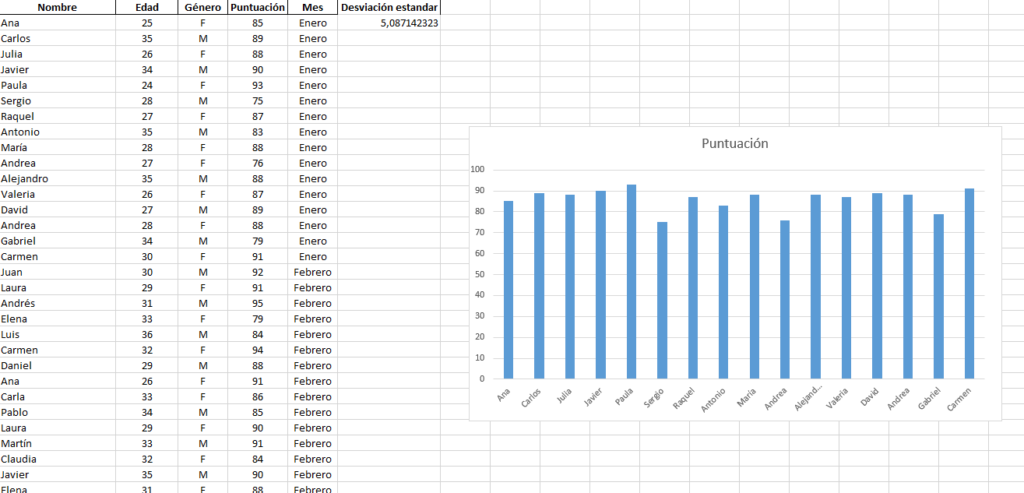
Por ejemplo, en esta imagen, se pasan a representar las puntuaciones para un mes concreto mediante gráficos de barras. Si hubiera alguna persona que baja su puntuación drásticamente con respecto a los demás, se podría ver de forma muy visual.
Paso 5: Uso de Herramientas Adecuadas en Excel
Excel es una plataforma versátil y potente para el análisis de datos, ofreciendo una amplia gama de herramientas que pueden adaptarse a diversas necesidades analíticas. En nuestro caso, el enfoque está en el análisis de nombres, edades, géneros, puntuaciones y meses. A continuación, se detalla cómo aprovechar al máximo algunas de estas herramientas:
1. Fórmulas en Excel:
- Fórmulas Básicas: Utiliza fórmulas de excel para cálculos simples como sumas, promedios, máximos y mínimos. Por ejemplo, =PROMEDIO(rango) para calcular el promedio de las puntuaciones.
- Fórmulas Avanzadas: Aprende fórmulas más complejas como =BUSCARV(), =SI(), =CONTAR.SI() para búsquedas, condicionales y conteos basados en criterios específicos.
- Desviación Estándar y Variación: Usa =DESVEST.P() y =VAR.P() para calcular la desviación estándar y la varianza, lo cual es útil para entender la dispersión de las puntuaciones.
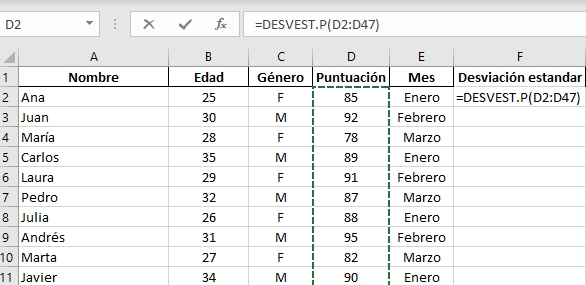
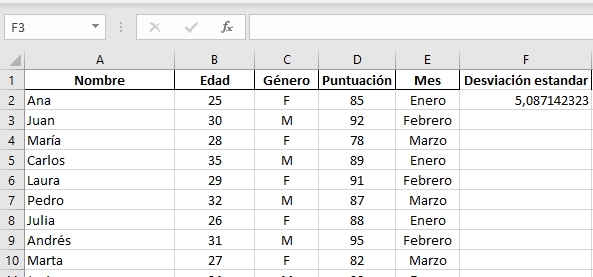
2. Tablas Dinámicas:
- Resumen de Datos: Crea tablas dinámicas para resumir grandes conjuntos de datos. Por ejemplo, puedes resumir las puntuaciones promedio por género o mes.
- Análisis Multidimensional: Explora los datos desde diferentes ángulos. Las tablas dinámicas permiten arrastrar y soltar campos para analizar los datos a través de múltiples dimensiones.
- Filtrado y Segmentación de Datos: Usa los filtros de tabla dinámica para enfocar el análisis en subconjuntos específicos, como un mes o rango de edad particular.
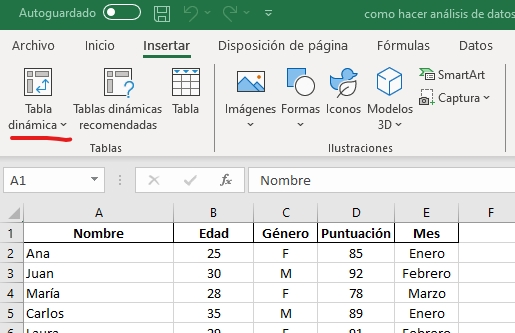
3. Gráficos:
- Selección del Tipo de Gráfico Adecuado: Elige entre varios tipos de gráficos (barras, líneas, columnas, dispersión, etc.) según lo que mejor represente tus datos.
- Visualización de Tendencias y Patrones: Utiliza gráficos para visualizar tendencias, como la variación de las puntuaciones a lo largo del tiempo.
- Personalización y Diseño de Gráficos: Aprovecha las opciones de personalización para mejorar la claridad y el impacto visual de tus gráficos.
Explora en el siguiente enlace cómo hacer gráficos en excel en profundidad.

4. Funciones Estadísticas:
- Análisis Estadístico: Utiliza funciones estadísticas como =MEDIA.SI.CONJUNTO(), =MEDIANA(), =MODA() para análisis más específicos.
- Pruebas y Análisis de Hipótesis: Para análisis más avanzados, explora herramientas como el Análisis de Datos de Excel para realizar pruebas t, ANOVA, etc.
Más adelante, indicaremos cómo activar estas opciones de análisis avanzado en Excel.
5.Herramientas de Formateo Condicional:
- Resaltar Datos Clave: Usa el formato condicional para resaltar automáticamente valores que cumplen ciertos criterios, como puntuaciones por encima o por debajo de un umbral.
- Visualización de Datos: Mejora la visualización de los datos con barras de datos, escalas de color y conjuntos de iconos basados en criterios.

6. Uso de Macros y VBA:
- Automatización de Tareas: Para usuarios más avanzados, las macros y el Visual Basic for Applications (VBA) ofrecen la posibilidad de automatizar tareas repetitivas y personalizar análisis. De nuevo, lo indicaremos más adelante.
7. Validación de Datos y Auditoría de Fórmulas:
- Verificación de Errores: Utiliza las herramientas de auditoría de fórmulas para verificar la precisión de tus cálculos.
- Validación de Entrada de Datos: Configura la validación de datos para controlar el tipo de datos o los valores que pueden introducirse en las celdas.


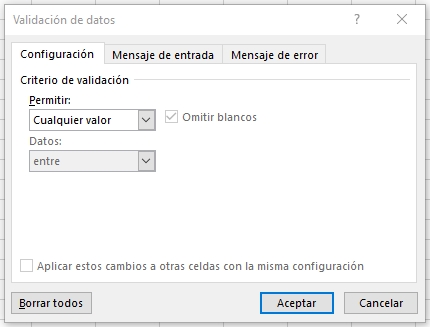
Paso 6: Validación del análisis de datos.
Finalmente, validamos nuestras conclusiones. ¿Son nuestras observaciones respaldadas por los datos? Por ejemplo, si encontramos que las mujeres tienen en promedio puntuaciones más altas, ¿esta diferencia es estadísticamente significativa?
- Revisión de Resultados: Compara tus conclusiones con los datos originales para asegurar consistencia. Verifica que los resultados sean coherentes entre sí.
- Análisis de sensibilidad: Examina cómo cambios menores en los datos afectan tus conclusiones. Considera diferentes métodos de análisis para verificar la robustez de tus resultados.
- Comparación con Estudios Externos: Compara tus hallazgos con investigaciones previas o datos externos para evaluar su validez. Discute los resultados con expertos para obtener opiniones y validar tus conclusiones.
- Revisión de métodos: Asegúrate de que las herramientas y métodos utilizados sean los más adecuados. Verifica el uso correcto de las funciones de Excel.
- Evaluación de supuestos: Identifica y valida los supuestos subyacentes en tus análisis.Considera el impacto de supuestos no cumplidos en tus conclusiones.
- Documentación y transparencia: Mantén un registro detallado de tus análisis y decisiones. Reconoce abiertamente cualquier limitación en tu análisis.
Al realizar una validación rigurosa, se fortalece la confianza en las conclusiones y se facilita la toma de decisiones informadas basadas en los datos analizados.
¿Cómo activar la herramienta de análisis de datos en excel?
Para activar la función de análisis de datos en excel, y tener acceso a funciones de analisis de datos avanzadas, sigue los siguientes pasos:
1. Ve a archivo → Opciones
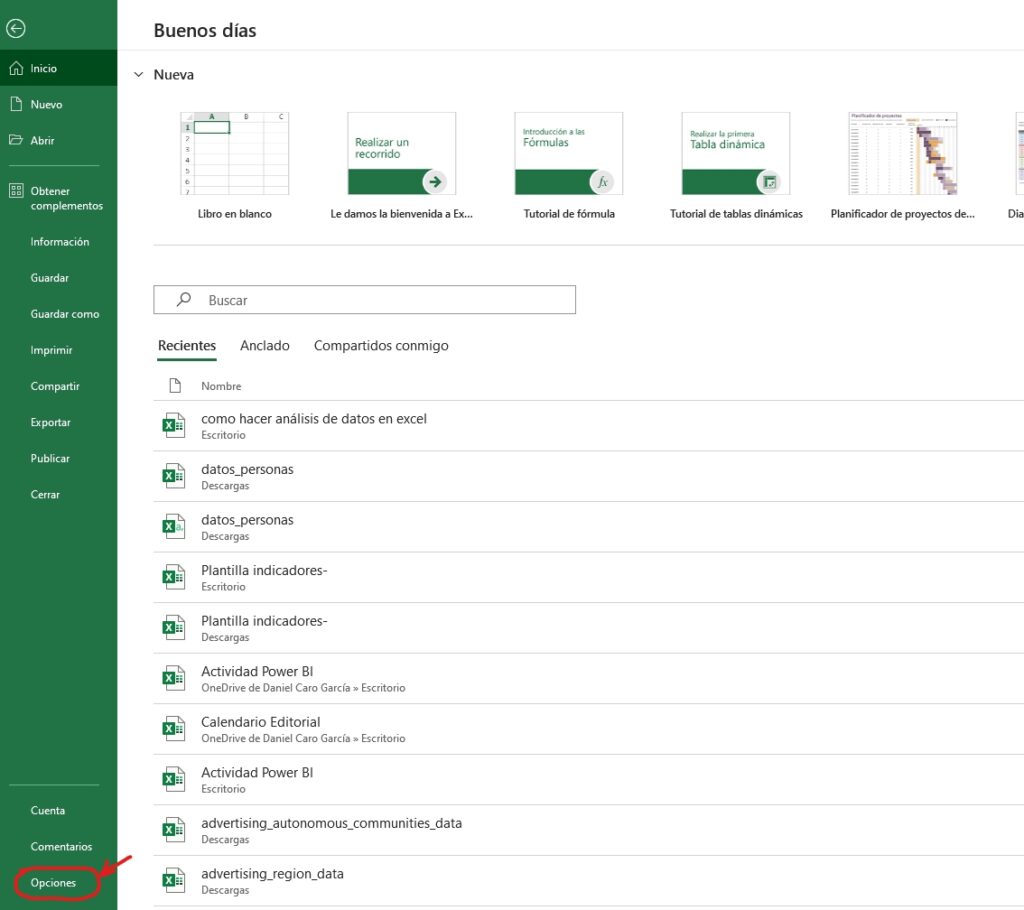
2. En opciones, selecciona complementos.
3. En complementos, en la casilla de abajo del todo ‘’administrar’’, asegúrate que seleccionas ‘’complementos de excel’’, y haz clic en ir.
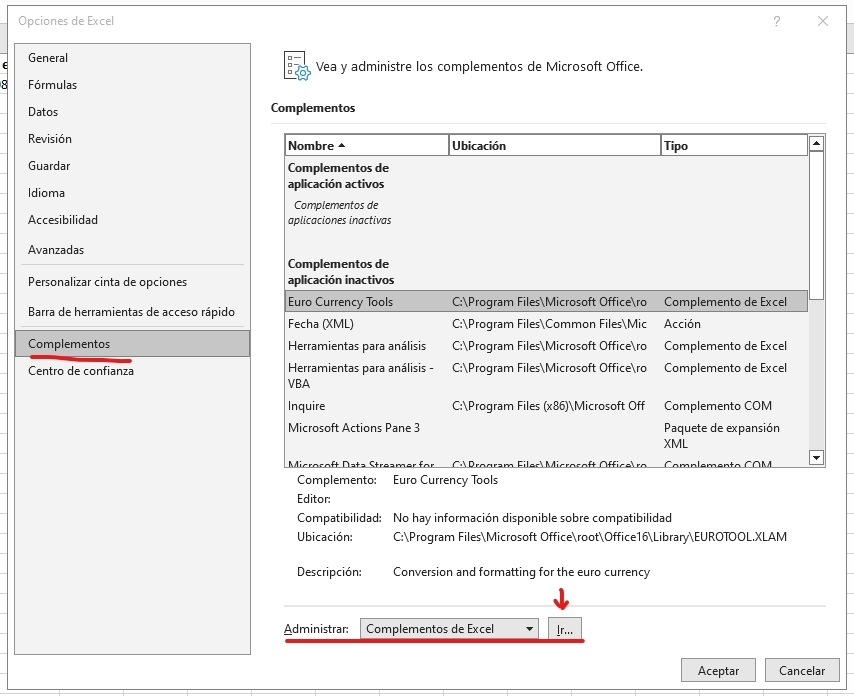
4. Tendrás una ventana de complementos de Excel, dónde podrás seleccionar herramientas de análisis avanzadas. Aquí dispones de las herramientas de análisis de datos estadísticos, como las VBA.
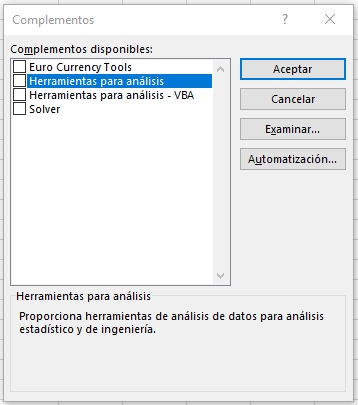
5. Una vez des clic en aceptar, en la pestaña datos, aparecerá otra opción de análisis de datos en excel. Haz clic y te mostrará las diferentes opciones de análisis de datos avanzadas que ofrece la herramienta.

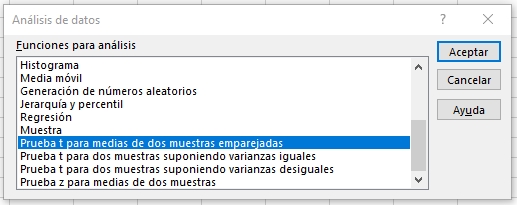
Te dejamos este vídeo de Diego Eduardo González para que lo puedas ver de forma más visual, por si te queda alguna duda.
Resumen
En resumen, este artículo ha guiado a través de un proceso estructurado para el análisis de datos en Excel, destacando pasos clave desde la recopilación hasta la validación de datos. Hemos enfatizado la importancia de la limpieza y organización de datos para un análisis eficaz. Utilizando herramientas como fórmulas, tablas dinámicas y gráficos, demostramos cómo Excel puede desvelar patrones y tendencias significativas en los datos.
El artículo resalta la relevancia de validar las conclusiones para asegurar la fiabilidad de los análisis. Con estas técnicas, Excel se revela como una herramienta poderosa para convertir datos en insights valiosos, aplicables a una variedad de contextos y necesidades analíticas.
Si te interesa aprender y formarte en profundidad en análisis de datos ¡Podemos ayudarte! En Pontia disponemos de nuestros Máster en Data Analytics, Máster en Data Science, Máster en Data Analytics y Science, dónde aprenderás Análisis de datos, Business Intelligence, Python para analisis y ciencia de datos, Machine learning, y todo lo que necesitas para convertirte en un data analyst o data scientist clave para cualquier empresa tecnológica.
Si te ha gustado este artículo y estás interesado en el mundo del análisis de datos, te invitamos a que descargues nuestro recurso sobre cómo hacer gráficos en Excel. ¡Es totalmente gratis! También puedes visitar nuestro blog para descubrir más artículos como este.